最近是不是你也遇到了这样的烦恼?在使用Skype进行视频通话时,突然发现对方的声音怎么也听不见了!别急,别慌,今天就来给你详细解析一下这个让人头疼的问题,让你轻松解决Skype听不见声音的难题。
一、排查网络问题
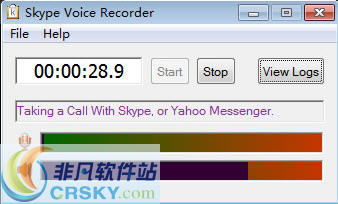
首先,我们要确定是不是网络出了问题。网络是Skype通话的基础,如果网络不稳定或者速度太慢,就很容易导致听不见声音的情况发生。
1. 检查网络连接:确保你的电脑或手机已经连接到稳定的Wi-Fi或移动网络。
2. 查看网络速度:可以使用在线测速工具检查你的网络速度,确保下载速度和上传速度都达到Skype通话的要求。
3. 重启路由器:有时候,重启路由器可以解决网络不稳定的问题。
二、检查Skype设置
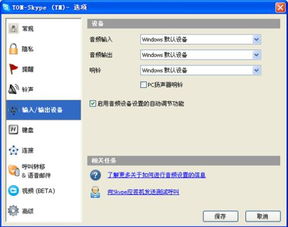
如果网络没问题,那我们就来看看Skype的设置是否正确。
1. 音频设置:打开Skype,点击右上角的设置图标,选择“音频和视频”。在这里,你可以看到音频输入和音频输出设备的选择。确保你的麦克风和扬声器被正确选中。
2. 音频增强:有些用户可能会开启Skype的音频增强功能,但这个功能有时会导致声音问题。尝试关闭它看看是否有效。
3. 更新Skype:确保你的Skype是最新版本,因为旧版本可能存在bug,导致声音问题。
三、检查麦克风和扬声器
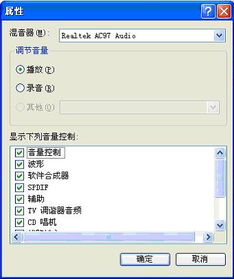
有时候,问题可能就出在麦克风和扬声器上。
1. 检查麦克风:确保麦克风没有被遮挡,且没有被其他物体压扁。如果使用的是外接麦克风,请检查其连接是否牢固。
2. 检查扬声器:如果使用的是耳机或外接扬声器,请确保它们没有被损坏,且连接正常。
3. 尝试其他设备:如果你怀疑是麦克风或扬声器的问题,可以尝试使用其他设备进行通话,以确定问题所在。
四、排查软件冲突
有时候,其他软件可能与Skype发生冲突,导致声音问题。
1. 关闭后台程序:尝试关闭一些占用系统资源的后台程序,看看是否能够解决问题。
2. 卸载和重新安装Skype:如果以上方法都无法解决问题,可以尝试卸载Skype,然后重新安装最新版本。
五、寻求官方帮助
如果以上方法都无法解决你的问题,那么不妨寻求Skype官方的帮助。
1. 联系客服:Skype官方提供了在线客服服务,你可以通过官网或Skype客户端联系他们。
2. 社区论坛:Skype社区论坛是一个不错的资源,你可以在这里找到其他用户遇到的问题和解决方案。
Skype听不见声音的问题并不复杂,只要我们按照以上步骤逐一排查,相信你一定能够找到解决问题的方法。希望这篇文章能帮到你,让你重新享受愉快的Skype通话时光!
